Jak zmienić kod blokady Yale? Szczegółowy przewodnik krok po kroku
Niezależnie od tego, czy zgubiłeś swój kod, czy chcesz zapewnić gościom dostęp podczas ich wizyty, zmiana kodu blokady Yale jest łatwa i można ją wykonać w ciągu kilku minut!
Zamknięcie domu to jedna z najważniejszych rzeczy, jakie możesz zrobić. Istnieją różne sposoby blokowania zamka Yale, ale dzisiaj sprawdzimy, jak zmienić kod w zamku Yale.
Niezależnie od tego, czy zgubiłeś swój kod, czy chcesz zapewnić gościom dostęp podczas ich wizyty, zmiana kodu blokady Yale jest łatwa i można ją wykonać w ciągu kilku minut!
Zmień kod blokady Yale
Uwaga: Nie można bezpośrednio zmienić blokady zabezpieczającej Yale ani kodera rzeczywistego użytkownika Yale. Musisz usunąć kod, który chcesz zmienić i dodać nowy kod użytkownika. Nauczmy się więc, jak usunąć nowy kod z zamka Yale.
Uwaga: Nie można bezpośrednio zmienić blokady zabezpieczającej Yale ani kodera rzeczywistego użytkownika Yale. Musisz usunąć kod, który chcesz zmienić i dodać nowy kod użytkownika. Nauczmy się więc, jak usunąć nowy kod z zamka Yale.
Zmień kod użytkownika blokady Yale.
Kod zmiany blokady Nest x Yale można wykonać bezpośrednio. Aby zmienić gniazdo, kod użytkownika blokady Yale:

- Dotknij „logo Yale”, aby aktywować.
- Wprowadź główny kod dostępu, a następnie przycisk „Ustawienia”. Zablokuj odpowiedź: Opcje menu, wprowadź numer.
- Naciśnij przycisk „2” i znak „check”.
- Naciśnij przycisk „1” i znak „check”.
- Wprowadź kod, który chcesz zmienić i naciśnij znak „zatwierdź”.
- Wprowadź nowy kod i naciśnij znacznik „zaznaczenia”.
- Wprowadź ponownie nowy kod i naciśnij znak potwierdzenia, aby zakończyć.
Zmień kod główny
Aby zmienić kod główny w zamku Nest Yale:
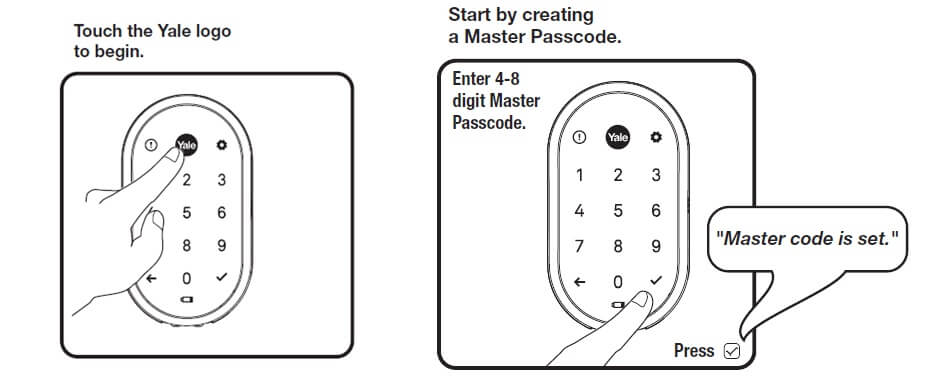
- Dotknij logo Yale, aby obudzić blokadę.
- Wprowadź 4-8-cyfrowy kod dostępu głównego, a następnie naciśnij przycisk „Ustawienia”. Blokada odpowiedzi: Opcje menu, wprowadź numer.
- Naciśnij przycisk „1” i znak „check”.
- Wprowadź nowy 4-8-cyfrowy kod główny i naciśnij znak „zatwierdź”.
Teraz nowy kod główny jest ustawiony na zamku Nest Yale.
Jeśli masz więcej problemów z blokadą Nest Yale, sprawdź ten artykuł: Rozwiązywanie problemów z blokadą Nest Yale: szczegółowe instrukcje krok po kroku.
Zmień kod w zamku drzwi Yale Assure Keyless
Zmień kod użytkownika
Uwaga Nie ma znaczenia, czy chcesz zmienić kod użytkownika dla Yale Assure SL, klawiatury Yale Assure i ekranu dotykowego Yale Assure. Będziesz musiał usunąć kod, który chcesz zmienić, a następnie dodać nowy kod użytkownika, aby zakończyć zmianę kodu użytkownika dla Yale Assure.
Aby usunąć kod użytkownika dla blokady Yale Assure i Yale Real Living:

- Dotknij „logo Yale”, aby aktywować.
- Wprowadź 4-8-cyfrowy kod dostępu głównego, a następnie naciśnij przycisk „Ustawienia”.
- Naciśnij przycisk „2” i przycisk „Ustawienia”.
- Naciśnij przycisk „3” i przycisk „Ustawienia”.
- Wprowadź kod, który chcesz usunąć i naciśnij przycisk „Ustawienia”.
- Zakończ usuwanie kodu użytkownika.
Blokada Yale dodaje kod użytkownika dla blokady Yale Assure:
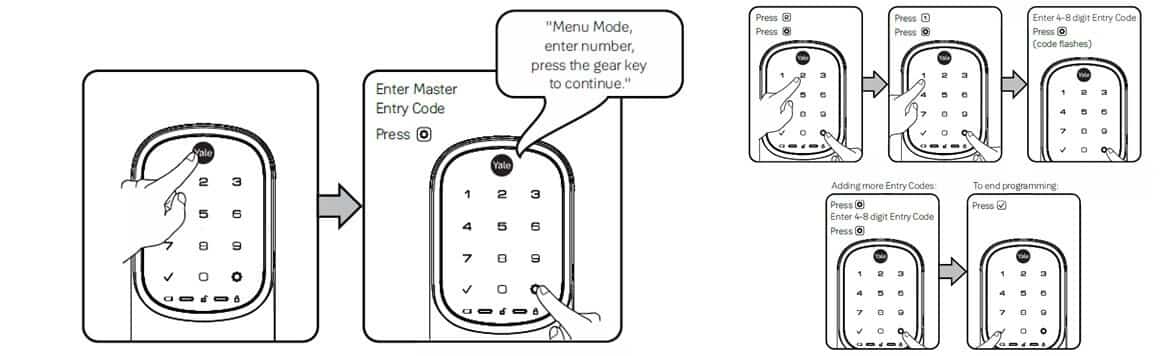
- Dotknij „logo Yale”, aby aktywować.
- Wprowadź 4-8-cyfrowy kod dostępu głównego, a następnie naciśnij przycisk „Ustawienia”.
- Naciśnij przycisk „2” i przycisk „Ustawienia”.
- Naciśnij przycisk „1”, a następnie przycisk „Ustawienia”.
- Wprowadź 4-8 cyfrowy nowy kod użytkownika, który chcesz dodać i naciśnij przycisk „Ustawienia”.
- Zakończ dodawanie nowego kodu użytkownika.
Możesz dodać 250 kodów użytkownika za pomocą modułu sieciowego do bezkluczykowego zamka drzwi Yale Assure. Oraz 25 kodów użytkownika bez modułu sieciowego.
Zmień kod główny
Musisz utworzyć kod główny przed zaprogramowaniem zamków Yale Assure. Ale kiedy przeprowadzisz się do nowego domu lub zgubisz i zapomnisz kodu głównego zamka Yale, będziesz musiał to zrobić zresetować kod zamka drzwi Yale bez kodu głównego.
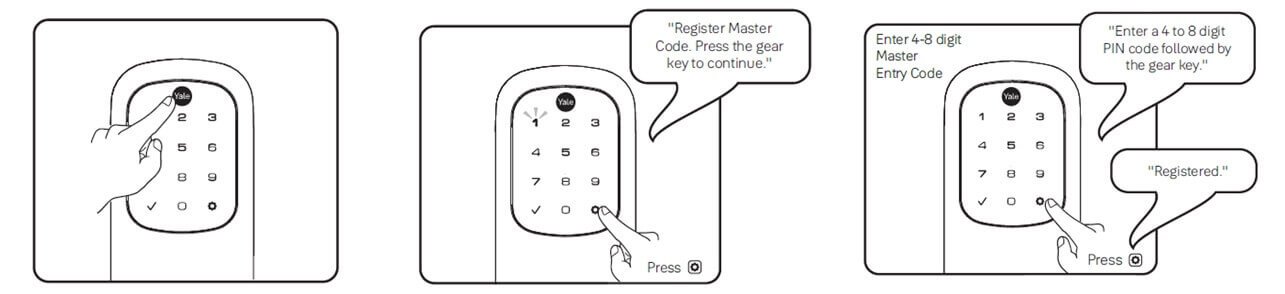
Aby zmienić kod główny w zamkach Yale Assure:
- Naciśnij dowolny klawisz, aby obudzić blokadę Yale.
- Wprowadź główny kod wejścia, a następnie naciśnij przycisk „Ustawienia”.
- Naciśnij przycisk „1” a następnie przycisk „Ustawienia”.
- Wprowadź 4-8 cyfrowy nowy główny kod dostępu.
- Naciśnij przycisk „ustawienia” aż do zakończenia.
Główny Kod Wejścia musi być utworzony podczas instalacji lub po zresetowaniu zamka do ustawień fabrycznych. Programowanie i korzystanie z zamka nie jest możliwe, dopóki ten krok nie zostanie zakończony.
Zmień kod na zamku Yale Real Living
Zmiana kodu użytkownika i kodu głównego w zamku Yale Real Living jest taka sama jak w zamku Yale Assure.
Zmień kod w inteligentnym zamku Yale
Nowy cyfrowy zamek do drzwi Yale Keyfree wykorzystuje najnowszą technologię, aby uprościć życie. Jeśli chcesz zmienić kod w Yale Smart Living, sprawdź poniższy proces.
Zmień kod użytkownika
Jeśli chcesz zmienić kod użytkownika w zamku Yale smart living lock, dodaj nowy kod użytkownika w tym samym gnieździe, aby zastąpić kod, który chcesz zmienić.
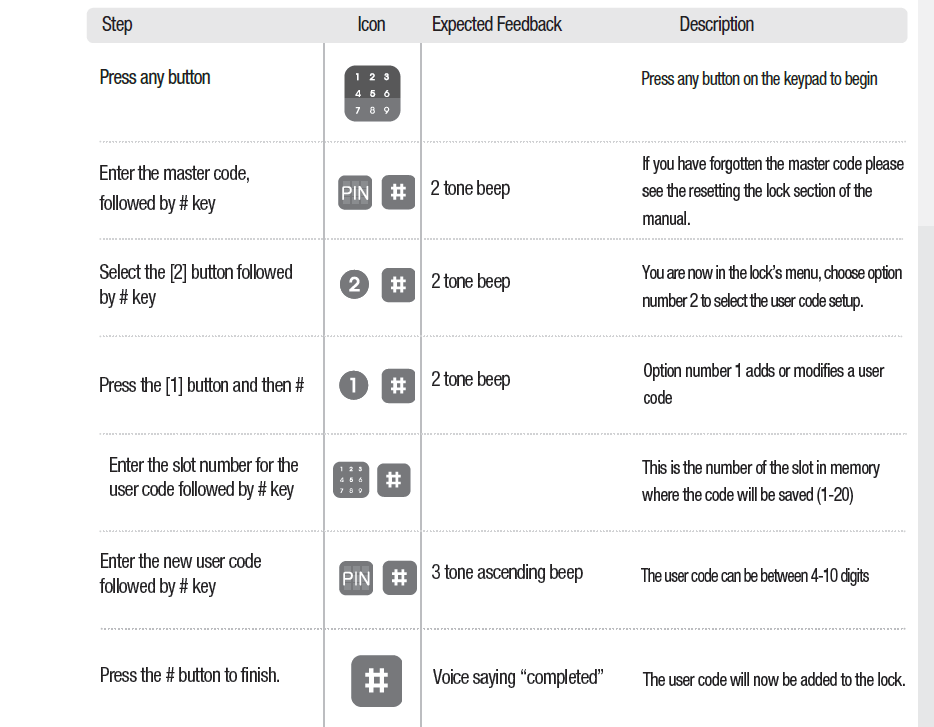
Wykonaj następujące kroki:
- Naciśnij dowolny przycisk na klawiaturze, aby rozpocząć
- Wprowadź kod główny, a następnie naciśnij klawisz #
- Wybierz przycisk [2], a następnie klawisz #
- Naciśnij przycisk [2], a następnie #
- Wprowadź numer gniazda dla kodu użytkownika, który chcesz zmienić, a następnie naciśnij klawisz #.
- Wprowadź nowy kod użytkownika, a następnie naciśnij klawisz #
- Naciśnij przycisk #, aby zakończyć. Kod użytkownika zostanie zmieniony.
UWAGA:
Ponieważ ważne jest, aby zapisać, które kody są przechowywane w każdym gnieździe, skorzystaj z sekcji na końcu książki, aby to zapisać.
Jeśli zapomniałeś kodu głównego, musisz zresetować zamek Yale Smart Living do ustawień fabrycznych.
Jeśli chcesz usuń kod użytkownika z inteligentnego zamka Yale:
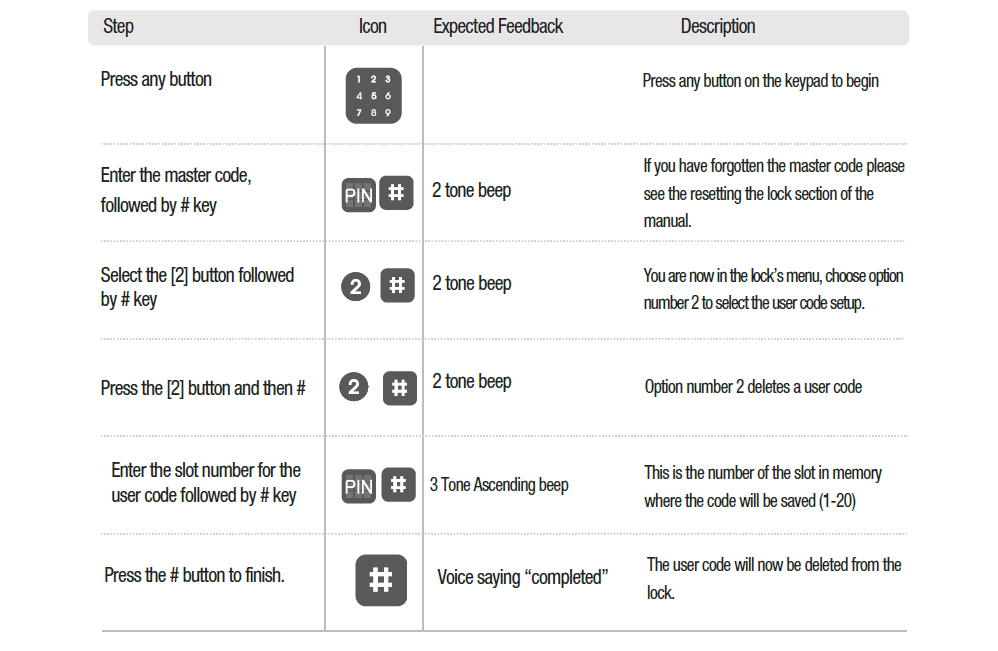
- Naciśnij dowolny przycisk na klawiaturze, aby rozpocząć.
- Wprowadź kod główny, a następnie naciśnij klawisz #.
- Wybierz przycisk [2], a następnie klawisz #.
- Naciśnij przycisk [2], a następnie #.
- Wprowadź numer gniazda dla kodu użytkownika, a następnie naciśnij klawisz #.
- Naciśnij przycisk #, aby zakończyć. Kod użytkownika zostanie teraz usunięty z zamka.
Zmień kod główny
Kod główny jest podstawowym hasłem do zamka. Oprócz umożliwienia wejścia przez drzwi służy również do konfiguracji zamka, w tym dodawania i usuwania użytkowników.
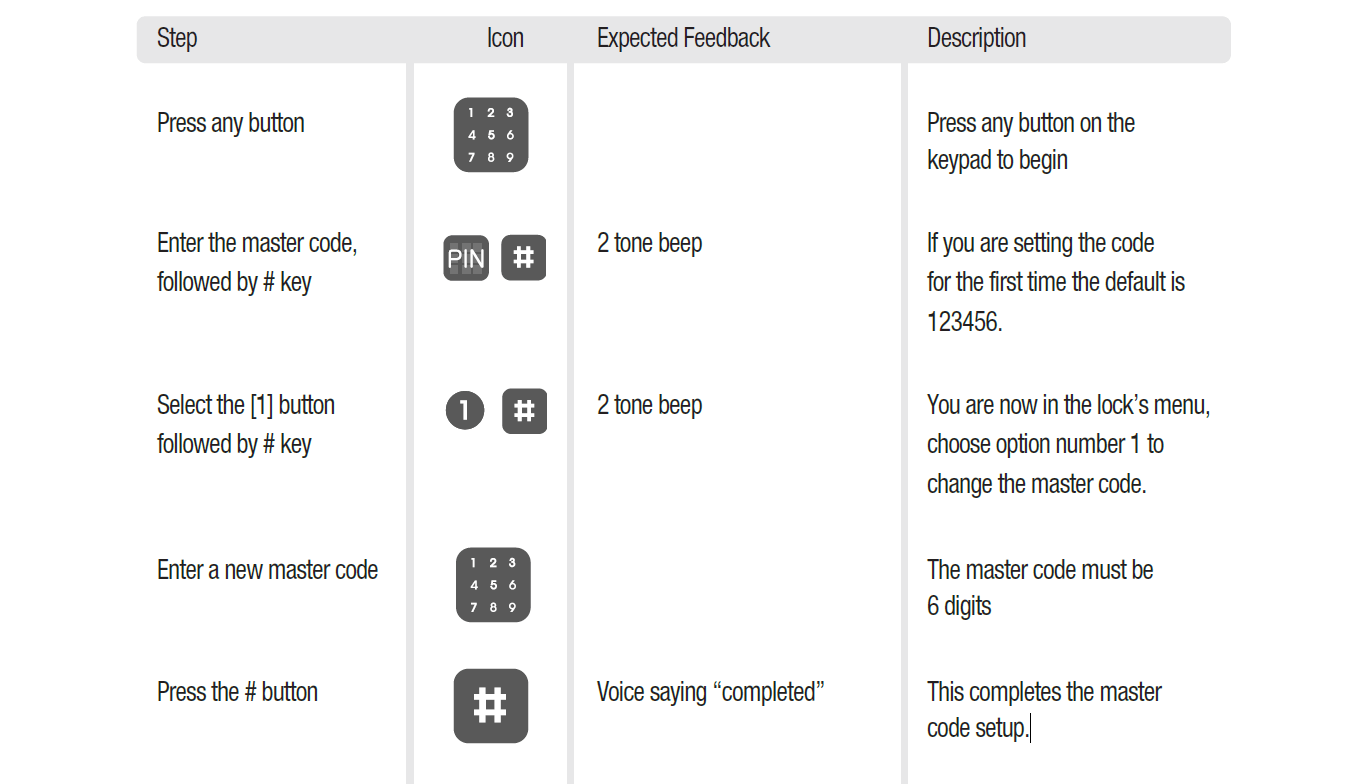
Aby zmienić kod główny w inteligentnym zamku Yale:
- Naciśnij dowolny przycisk na klawiaturze, aby rozpocząć
- Wprowadź bieżący kod główny, a następnie naciśnij klawisz #. Teraz usłyszysz dwutonowy sygnał dźwiękowy. Jeśli ustawiasz kod po raz pierwszy, wartość domyślna to 123456.
- Wybierz przycisk [1], a następnie klawisz #. Teraz usłyszysz dwutonowy sygnał dźwiękowy.
- Wprowadź nowy sześciocyfrowy kod główny.
- Naciśnij przycisk #, aby zakończyć. Teraz możesz usłyszeć głos mówiący „zakończono”. Oznacza to całkowitą zmianę konfiguracji kodu głównego.
Jak zdalnie zmienić kod blokady Yale?
Jeśli korzystasz z Yale, Assure locks SL, blokady wejściowej Yale Unity i klucza blokady Yale Assure, możesz zdalnie zmienić kod blokady Yale za pomocą aplikacji dostępowej Yale.
Aby zdalnie zmienić kod blokady Yale za pomocą aplikacji dostępowej Yale:
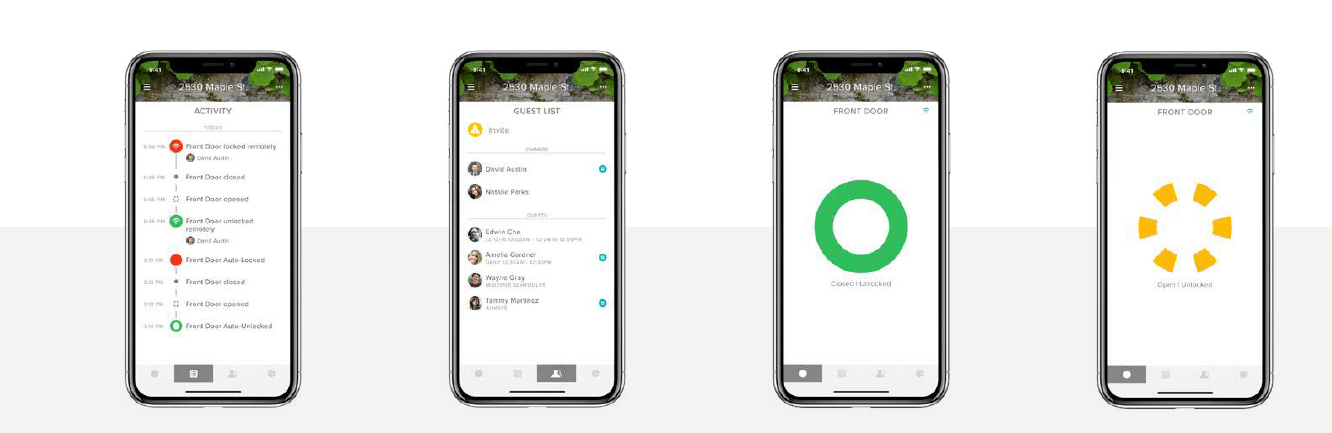
- Pobierz i zainstaluj aplikację Yale Access na swoim urządzeniu mobilnym.
- Po pobraniu aplikacji Yale Access zaloguj się lub utwórz konto Yale Access.
- Dodaj nowe urządzenie do swojego konta, aby pomóc w zdalnym sterowaniu zamkiem lub za pomocą klawiatury, a nawet dodaj nowy zamek do domu. Aby dodać nowe urządzenie, najpierw wyślij mu zaproszenie:
- Otwórz aplikację Yale Access i wybierz trzy linie w lewym rogu.
- Wybierz Skonfiguruj urządzenie.
- Zeskanuj kod QR produktu znajdujący się na opakowaniu lub samym produkcie.
- Postępuj zgodnie z instrukcjami konfiguracji w aplikacji.
- Wybierz zamek, dla którego chcesz zmienić kod na ekranie głównym aplikacji Yale Access.
- Wybierz kod użytkownika, który chcesz zmienić.
- Najpierw wprowadź aktualny kod użytkownika, wprowadź nowy i zapisz.
- Teraz zdalnie zmieniłeś kod blokady Yale.
Zmień kod blokady Yale bez kodu głównego
Załóżmy, że zapomniałeś swojego głównego kodu zamka Yale lub zgubiłeś go, ale chcesz zmienić kod zamka Yale. Teraz będziesz musiał najpierw zresetować blokadę Yale do ustawień fabrycznych.
Po przywróceniu ustawień fabrycznych zamka wszystkie wprowadzone kody użytkownika, w tym kod główny, zostają usunięte. Wszystkie funkcje programowania zostaną zresetowane do oryginalnych ustawień domyślnych.
Po zresetowaniu zamka Yale najpierw utwórz kod główny, a następnie dodaj nowy kod, aby dokończyć zmianę kodu zamka Yale bez kodu głównego.
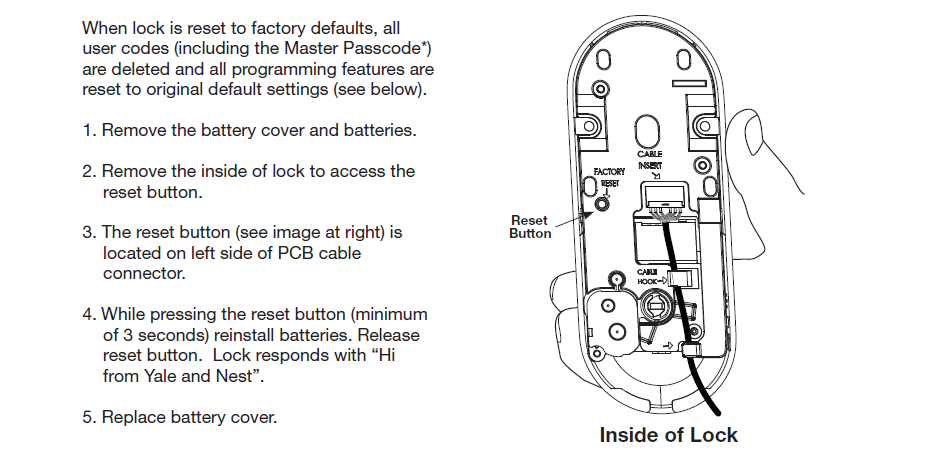
Aby przywrócić ustawienia fabryczne zamka drzwi Yale:
- Zdejmij pokrywę baterii i baterie.
- Zdejmij wewnętrzną pokrywę zamka, aby uzyskać dostęp do przycisku resetowania.
- Przycisk resetowania (patrz ilustracja powyżej) jest oznaczony lub znajduje się obok złącza kabla PCB.
- Ponownie włóż baterie, naciskając przycisk resetowania (minimum 3 sekundy).
- Zwolnij przycisk resetowania.
- Załóż pokrywę baterii na drzwiach.
Więcej problemów z blokadą Yale można znaleźć w tym artykule: Rozwiązywanie problemów z blokadą Yale: Wskazówki ekspertów krok po kroku.
Jak dodać kod gościa do Yale Lock?
Możesz wydawać klucze i kody swojej rodzinie, przyjaciołom i usługom wymienionym w kontaktach za pomocą aplikacji dostępu Yale, aby uzyskać więcej inteligentnych zamków Yale.
Aby dodać kod gościa do zamka Yale:
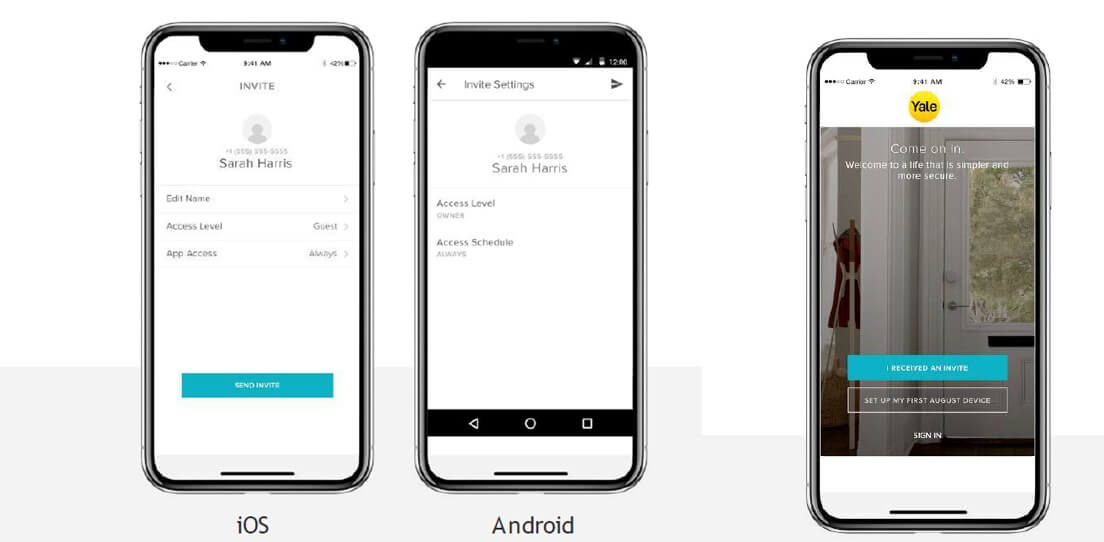
- Otwórz Dostęp do Yale App i wybierz ikonę gościa z menu w prawym dolnym rogu ekranu.
- Wybierz Zaproś, a następnie wybierz opcję Zaproś. Wprowadź numer telefonu gościa lub wybierz go z listy kontaktów, aby zaprosić go do korzystania z Twojego zamka.
- Wyślij zaproszenie po dodaniu gościa, określeniu jego poziomu dostępu i wpisaniu.
- Gdy zaprosisz gościa do swojego Smart Locka, otrzyma on powiadomienie SMS z linkiem do pobrania aplikacji Yale Access.
- Gdy zaproszona osoba pobierze i otworzy aplikację, ma trzy opcje logowania. Twój gość powinien wybrać niebieski przycisk z napisem OTRZYMAŁEM ZAPROSZENIE.
- Wybranie tej opcji spowoduje dodanie Twojej blokady do pęku kluczy. Twój gość zostanie dodany do Twojej listy gości i zobaczy Twoją kłódkę w pęku kluczy w swojej aplikacji Yale Access.
- Jeśli Twój gość wybierze opcję SKONFIGURUJ MOJE PIERWSZE URZĄDZENIE YALE, zostanie poproszony o przejście przez proces konfiguracji blokady, ale nie będzie mógł dokończyć zwolnienia, ponieważ urządzenie jest już powiązane z Twoim kontem.
- Ostatnią opcją jest ZALOGOWANIE się do istniejącego konta. Użytkownicy Yale Access posiadający konto z powiązanymi urządzeniami mogą skorzystać z tej opcji, aby się zalogować.
- Goście mają ograniczony dostęp do inteligentnego zamka. Jeśli chcesz przyznać komuś większy dostęp, na przykład uprawnienia do automatycznego blokowania lub automatycznego odblokowywania, możesz nadać tej osobie uprawnienia dostępu właściciela.
- Jeśli masz inteligentną klawiaturę Yale, wydawanie gościom kodu dostępu jest równie proste.
Dodałeś kod gościa aplikacji dostępu Yale do swojego zamka Yale.
Wnioski
Teraz, gdy wiesz, jak zmienić kod blokady Yale, możesz wykorzystać swoje nowe umiejętności, aby pomóc przyjaciołom i rodzinie. To jest łatwe!

